Windows 10 es la versión más reciente del sistema operativo de Microsoft y, si bien se basa en lo que hicieron populares sus versiones anteriores (especialmente Windows 7 y Windows 8.1), también presenta características nuevas y mejoradas junto con una interfaz renovada.
Estos cambios significan que no importa qué tan experimentado sea con Windows, es posible que aún necesite ayuda para familiarizarse con Windows 10, por lo que reunimos los mejores consejos, trucos y guías para aprovechar al máximo el nuevo software.
Con la Actualización de abril ahora lanzada, hay aún más funciones excelentes en Windows 10, y tenemos una serie de nuevas guías para ayudarlo a aprovechar al máximo Windows 10.
Actualización: Se ha lanzado la tan esperada actualización de Windows 10 de abril, y tenemos una guía sobre cómo descargarla e instalarla ahora mismo.
Cómo descargar e instalar Windows 10
Antes de aprender a usar Windows 10, primero deberá descargar e instalar, si su PC ya no viene con el software instalado.

Sin embargo, no haga clic en ese botón de descarga todavía: primero consulte nuestra guía sobre cómo prepararse para su actualización a Windows 10.
Esto lo guiará por los pasos esenciales para asegurarse de que su PC esté lista para la actualización a Windows 10, incluido el uso del Asesor de actualizaciones de Windows 10, la creación de una unidad de recuperación, la realización de copias de seguridad de sus archivos importantes y más.
Esto garantizará que su actualización a Windows 10 se realice de la mejor manera posible.
Ahora que su PC está lista para instalar Windows 10, debería ser un proceso relativamente sencillo.
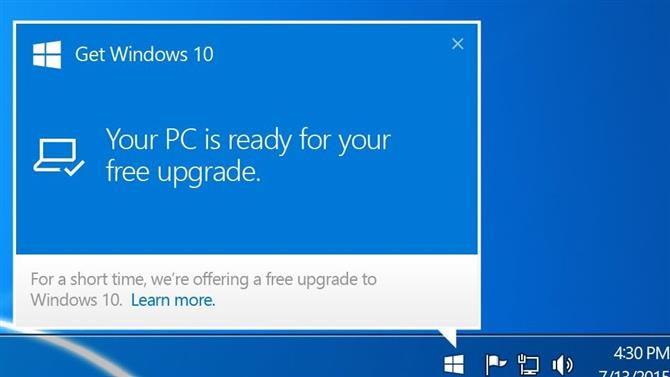
Paso uno: revisa la aplicación Get Windows 10
Cuando su PC esté lista para descargar e instalar Windows 10, la aplicación Get Windows 10 debe aparecer en el área de notificación de su barra de tareas (en la esquina inferior derecha de su pantalla).

Paso dos: descarga Windows 10 a través de Windows Update
Una vez reservada, su descarga de Windows 10 debe estar lista; si Windows no la descarga automáticamente, abra Windows Update (puede hacer esto escribiendo «Windows Update » en Start Men of Windows 7 o en la pantalla de inicio de Windows 8
Para obtener una guía más en profundidad, dirígete a Cómo instalar Windows 10 para descubrir la mejor manera de preparar tu PC para una actualización a Windows 10 y qué hacer si deseas volver a una versión anterior de Windows.
Esto descargará e instalará Windows 10 como una actualización de su instalación previa de Windows, manteniendo intactos sus archivos y configuraciones.

Cómo descargar e instalar la actualización de Windows 10 de abril
La Actualización de Windows 10 de abril trae una serie de mejoras de calidad de vida emocionantes y útiles para Windows 10 que hacen que el ya gran sistema operativo sea aún mejor.
Consulte nuestra guía sobre cómo descargar e instalar la Actualización de Windows 10 de abril en este momento.

Problemas con Windows 10: cómo solucionarlos
Si ha instalado Windows 10 y tiene algún problema, no se preocupe, ya que estamos actualizando constantemente nuestra guía sobre cómo solucionar los problemas de Windows 10.
Si no encuentra una solución a su problema allí, infórmenos y veremos si podemos ayudarlo.
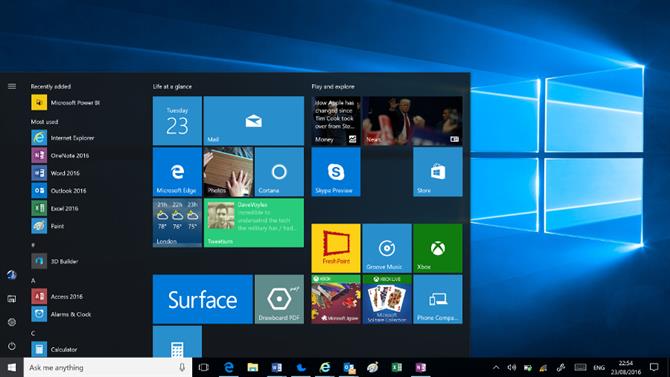
Cómo obtener Windows 10 si no va a instalar
Si por alguna razón la actualización de Windows 10 no se muestra en Windows Update, no se preocupe.

Cómo arranque dual Windows 10
Si no está completamente vendido en Windows 10 y desea ejecutarlo junto con otro sistema operativo como Windows 8.1 o Linux, entonces puede arrancar de forma múltiple Windows 10, lo que le permite cambiar entre sistemas cuando enciende su PC.
Es una buena manera de probar Windows 10 antes de comprometerse por completo, o si necesita mantener un sistema operativo anterior en su PC para que pueda seguir utilizando ciertos programas que no funcionarán en Windows 10.
Si está interesado en probarlo, consulte nuestra guía completa sobre cómo arrancar Windows 10 con otro sistema operativo.

Cómo reinstalar Windows 10
Debería encontrar que usar Windows 10 es bastante fácil, sin embargo, a veces las cosas pueden salir mal, en cuyo caso vale la pena reinstalar Windows 10.
La reinstalación de Windows 10 también puede ayudar a acelerar el envejecimiento de las PC, y se sorprenderá de la nueva vida que le da a su dispositivo cuando realiza una nueva instalación de Windows 10.
Hay una serie de opciones para volver a instalar Windows 10, incluida una reinstalación completa, junto con los métodos más eficientes de restauración y actualización.
Para conocer el mejor método para sus necesidades, consulte nuestra guía sobre cómo reinstalar Windows 10.
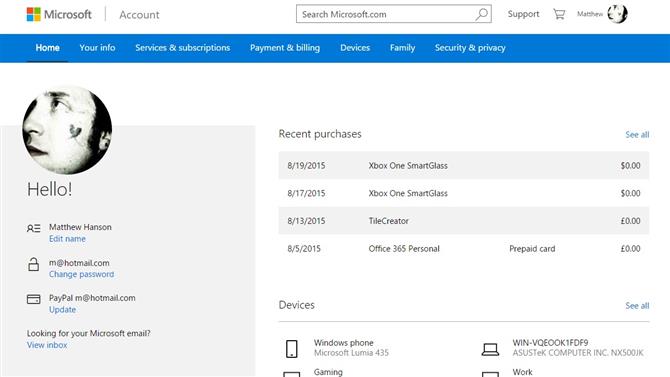
Cómo crear una cuenta de Microsoft
Una vez que haya instalado Windows 10, para aprovecharlo al máximo también debe crear una cuenta de Microsoft.
Cómo eliminar Windows 7 u 8 después de actualizar a Windows 10
Cuando instala Windows 10, se conserva su versión anterior de Windows en caso de que no le guste la nueva versión, o si encuentra algún problema.

Cómo ejecutar Windows 10 en una Mac
¿Es usted un usuario de Mac que no está muy interesado en macOS 10.13 High Sierra y está mirando con envidia todas las nuevas características de Windows 10?
Cómo ejecutar Windows 10 en una máquina virtual
También puede instalar Windows 10 en una máquina virtual.
Es bastante sencillo, todo lo que necesita es un programa como VMware Player y nuestra guía sobre cómo ejecutar Windows 10 en una máquina virtual.
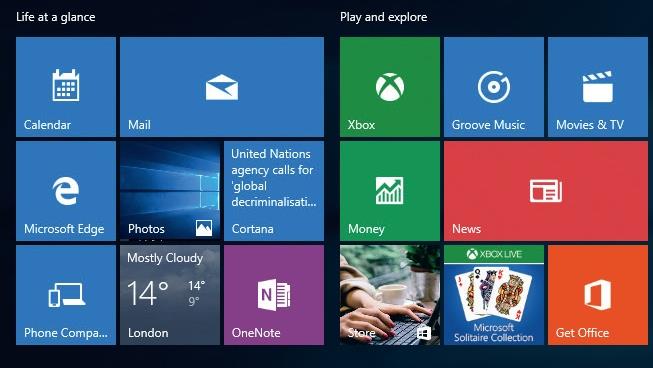
Cómo obtener más de Windows 10
¿Quiere saber qué más puede hacer con Windows 10?
Cómo desinstalar Windows 10 y volver a Windows 7 o Windows 8.1

Windows 10 es un sistema operativo muy bueno, pero es posible que cuando se mueva desde Windows 7 o Windows 8.1, Windows 10 no sea para usted.
Afortunadamente, volver de Windows 10 a su versión anterior de Windows es relativamente fácil, y le mostramos cómo con nuestra forma de desinstalar Windows 10 y volver a la guía de Windows 7 o Windows 8.1.
- Descubra por qué la Dell XPS 13 es nuestra computadora portátil Windows 10 con mejor calificación
